Top 6 Convertidores Gratis de Video a JPG para Extraer Cuadros de Video
Por Manuel Gonzalez • 2025-10-23 19:09:33 • Soluciones
Qué puede hacer si quiere obtener una instantánea interesante de su video? o cómo convertir sus videos caseros en un álbum de fotos memorable mediante la extracción de marcos JPG? En realidad, extraer imágenes del video no es una cosa tan difícil como se piensa. Con ayuda de convertidores de video a JPG, puede hacer fotos a partir de un video y hacer una presentación de fotos de manera fácil y rápida. Si quiere saber más acerca de estos convertidores de video a JPG gratis en línea, lea este artículo donde se presentan las 7 herramientas principales.
- Parte 1. El Mejor Convertidor de Video a Imagen con Alta Calidad
- Parte 2. Los 6 Mejores Convertidores de Video a JPG gratis Online o Portables
Parte 1. El Mejor Convertidor de Video a Imagen con Alta Calidad
Entre la lista de herramientas de conversión de video disponibles, la creación de archivos de imagen de alta calidad requiere un convertidor de video a imagen profesional, el cual le recomendamos aquí Wondershare UniConverter (originalmente Wondershare Video Converter Ultimate). Esta caja de herramientas de video todo-en-uno realiza una conversión de video de excelente calidad a otros formatos, así como a imágenes a alta velocidad. Los videos agregados a la interfaz del programa se pueden convertir a formato JPG y BMP. Wondershare UniConverter también admite una serie de otras funciones como la edición de video, descarga de video, grabación de discos y creación de GIF.
 Wondershare UniConverter - Su Completa Caja de Herramientas de Video para Windows/Mac
Wondershare UniConverter - Su Completa Caja de Herramientas de Video para Windows/Mac

- Convertidor de video a imagen para convertir videos a JPG, BMP y otros formatos con un solo clic.
- Trabaja con 1,000+ formatos de video como MP4, MOV, MKV, AVI, WMV, MPEG, etc.
Crea GIF de videos o imá;genes con configuraciones fácilmente personalizadas .
- Convierte videos a cualquier formato con una velocidad de conversión súper rápida y una salida de calidad total.
- Edita videos con las funciones avanzadas como cortar, recortar, agregar marcas de agua, subtítulos, etc.
- Graba y personaliza videos en DVD con plantillas de menú gratis.
- Descarga videos de YouTube y otros 10,000+ sitios para compartir videos pegando directamente las URL.
- Múltiples cajas de herramientas con funciones de Convertidor de Realidad Virtual, Metadatos Fijos de Video, Compresión de Video y más.
- Sistemas operativos compatibles: Windows 10/8/7/2003/XP/Vista, Mac OS 10.15 (Catalina), 10.14, 10.13, 10.12, 10.11, 10.10, 10.9, 10.8, 10.7, 10.6.
Pasos para extraer imágenes de video con Wondershare Video a JPG Converter:
Paso 1 Agregar y Reproducir Videos en el Convertidor de Video a JPG Wondershare
Una vez que el software está instalado y abierto en su PC/Mac, seleccione la pestaña Convertir y haga clic en el botón +Agregar Archivos en la esquina superior izquierda. Busque los videos locales para agregar a la interfaz. A medida que el video se agrega a la interfaz, pase el mouse sobre la imagen en miniatura y haga clic en el ícono de reproducción para comenzar a reproducir el video.
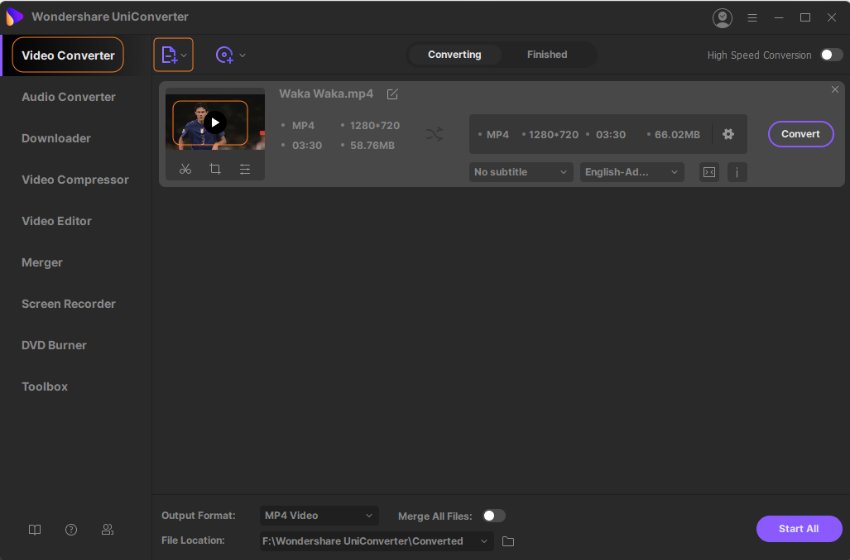
Paso 2 Capture imágenes de video
Cuando el video comience a reproducirse, presione el botón desplegable al lado del ícono de la cámara y elija la opción Settings.
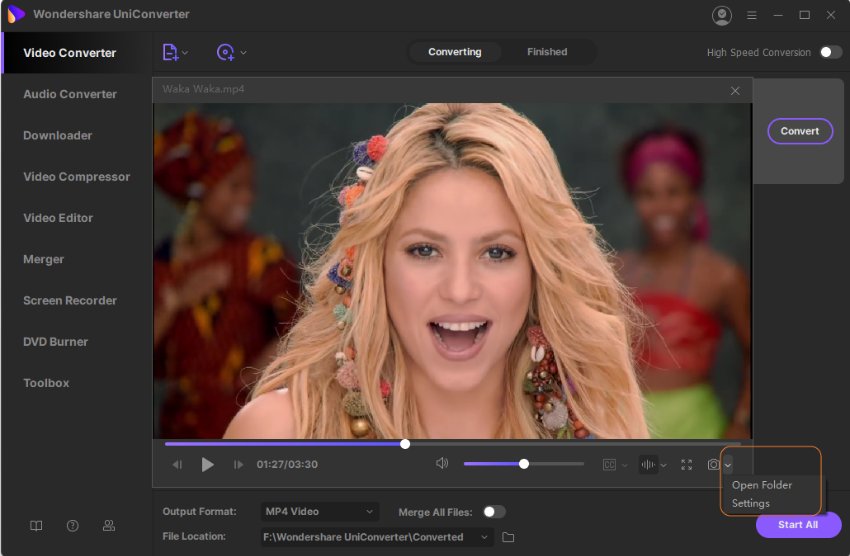
En la ventana emergente, elija JPG como el formato de imagen deseado y también elija la ubicación en la PC para guardar la imagen capturada. Finalmente, pulse el botón OK para confirmar. Mientras se reproduce el video, haga clic en el ícono Capturar en el cuadro que desea guardar como una imagen.
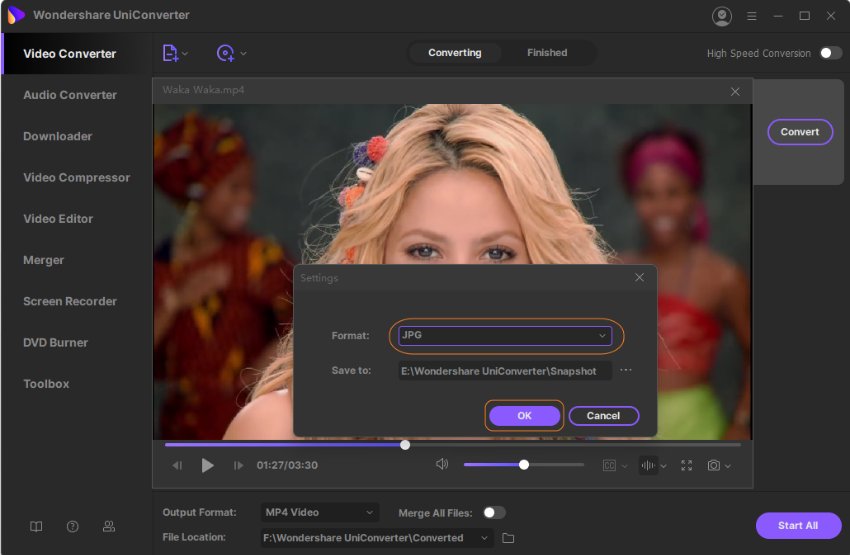
Step 3 Localice Imagen JPG Convertida
Para verificar el video convertido a marcos JPG, haga clic en la opción Abrir Carpeta en las opciones desplegables en el icono de Captura. La carpeta que muestra todas las imágenes capturadas aquí.
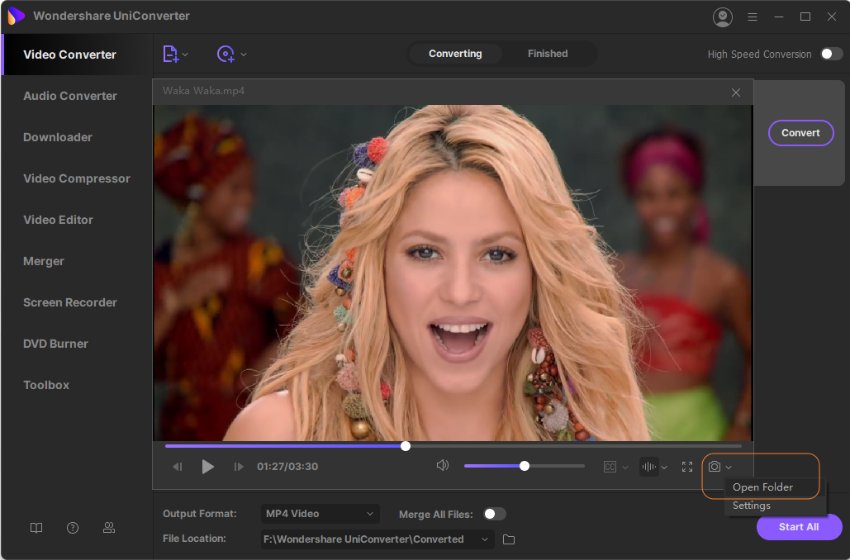
Parte 2. Los 6 Mejores Convertidores de Video a JPG gratis Online o Portables
Hay una cantidad de convertidores de video a JPG en línea y portátiles gratuitos que están disponibles, asá como algunas funciones de conversión y funciones básicas. Los convertidores en línea son fáciles de usar, no necesitan instalación y son gratuitos. Así que para la conversión básica de video a JPG, presentamos la lista de los 6 mejores convertidores de video a JPG gratis a continuación.
1. Wondershare Free Video Converter
La versión gratuita de Wondershare UniConverter tambión está disponible para convertir videos a JPG con alta calidad. El programa es compatible con todos los formatos de video populares que se pueden agregar al software para la conversión. Incluso puede fusionar varios videos y editarlos si es necesario antes de que la conversión se lleve a cabo. Este convertidor gratuito de video a JPG también admite otras funciones, como la descarga de videos de YouTube, la grabación de discos y la grabación de video de 1 minuto de Skype y de otros sitios, la conversión de videos o imágenes a GIF y la transferencia de archivos a dispositivos iOS y Android.
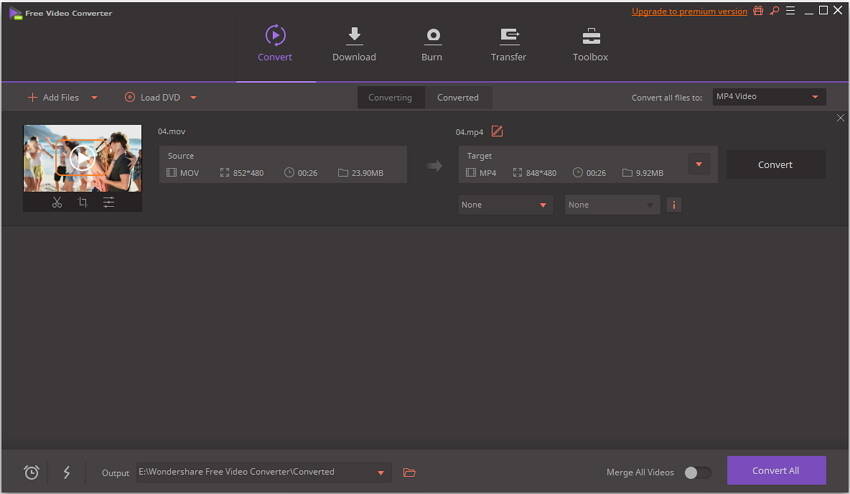
2. DVDVideoSoft Free Video to JPG Converter
Este es un popular convertidor de video a imagen, gratuito, seguro de instalar, ejecutar y usar. El programa está libre de cualquier software espía o publicitario y permite convertir una variedad de formatos de video a imágenes JPG. Usando esta herramienta se puede especificar el tiempo, así como el tamaño del marco para extraer las imágenes. También se puede especificar el número total de imágenes que se extraerán del video. Además, puede seleccionar la ubicación en su PC donde desea guardar las imágenes convertidas.
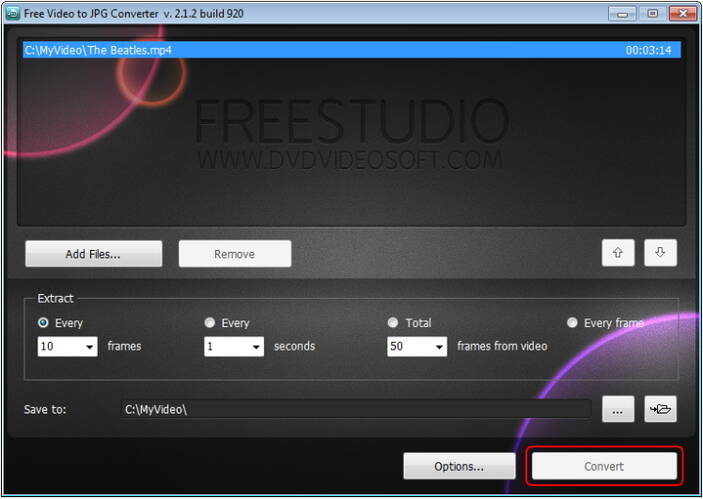
3. VLC Media Player
VLC Media Player es un reproductor multimedia multiplataforma ampliamente utilizado el cual es gratuito y de código abierto. Esta herramienta es capaz de reproducir una variedad de formatos de archivo junto con VCD, DVD, CD de audio y sitios de transmisión en streaming. Además de reproducir videos, el reproductor también funciona como una herramienta de conversión y permite convertir videos a otros formatos, así como a imágenes. El reproductor también tiene un conjunto completo de funciones para videos, filtros y sincronización de subtítulos. VLC Media Player se puede usar para establecer el formato de imagen en JPG, BMP, PN G y otros formatos. Debe mencionar el porcentaje de grabación y la ruta de la ubicación para guardar los archivos. La proporción definida guardará un archivo de imagen en el formato deseado en cada XXXX número de cuadros mencionados.
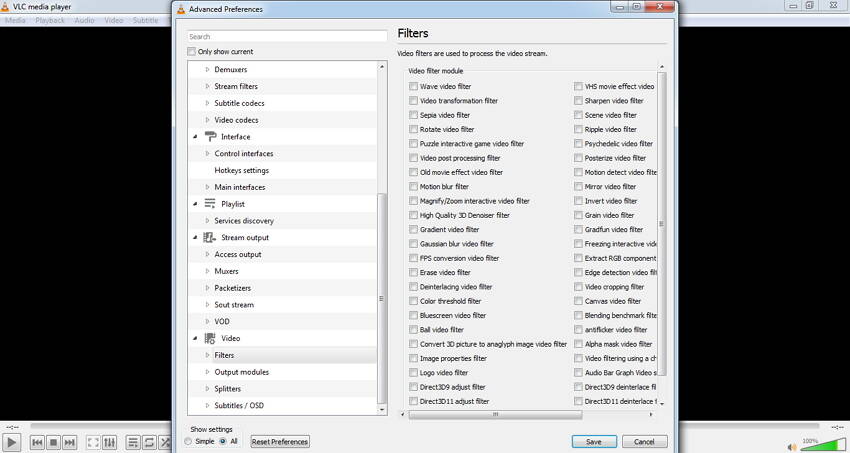
4. VirtualDub
Esta es otra herramienta portátil de conversió;n gratuita de video a JPG que permite imágenes de los cuadros de video. Además de JPG, los videos también se pueden extraer en formato de imagen BMP, PNG, JPEG o TGA según sea necesario. El programa es extremadamente rápido y le permite configurar la cantidad de cuadros que necesita. Con VirtualDub también puede establecer un rango específico en el video para que las imágenes se extraigan entre los puntos mencionados. El software posee licencia GNU GPL y es compatible con Windows de 32 y 64 bits. El programa tambien permite el procesamiento por lotes.

5. Filezigzag
Esta es una herramienta en línea muy popular para la conversión de videos a JPG que admite una amplia gama de formatos de video. El programa se puede utilizar desde el navegador de su PC sin necesidad de instalación o registro. Simplemente necesita agregar los videos desde su PC, elija JPG como formato de imagen e ingrese su ID de correo. Las imágenes se extraerán de sus videos y su enlace de descarga se enviará a la identificación de correo electrónico mencionada. El programa también permite editar marcos de salida de imagen, asi como cambiar el tamaño de la imagen, aplicar los efectos, girar o voltear las imágenes y otros. BMP, JPEG, GIF, PNG y TIF F son los otros formatos compatibles con imágenes.
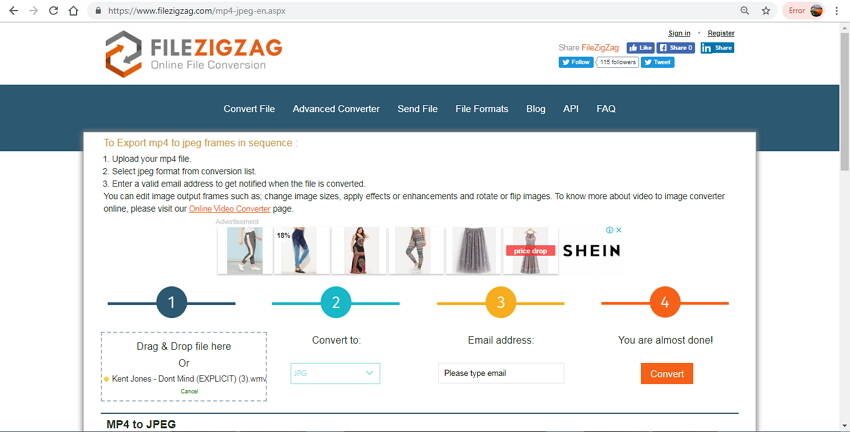
6. Online Convert
Online Convert es una herramienta en línea de conversión de video a secuencia de imágenes gratis que admite una amplia gama de formatos. Usando este programa, puede agregar los archivos de video deseados desde su PC, Dropbox, Google Drive o a través de la URL. Para configuraciones avanzadas, puede elegir la calidad de las imágenes a extraer, seleccionar su tamaño y elegir el color. También hay opciones para mejorar las imágenes, recortar los pixeles y también ingresar el DPI. Los ajustes realizados para extraer imágenes también se pueden guardar para uso futuro. Las imágenes extraídas se pueden descargar desde la propia interfaz del programa.
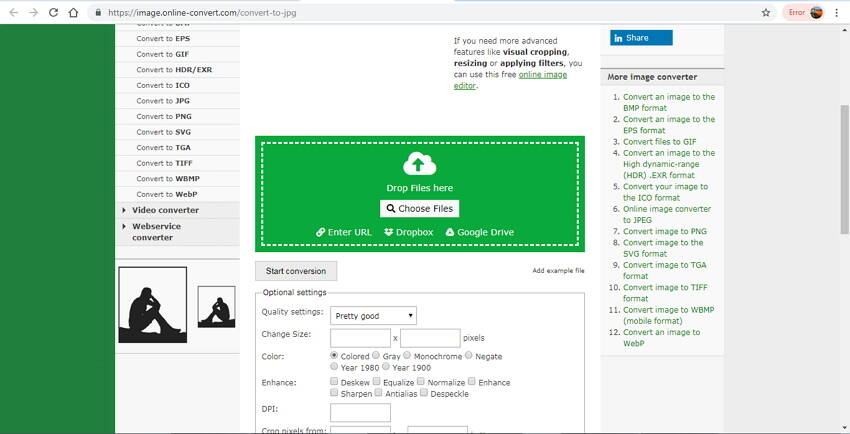
Tiene múltiples opciones para el convertidor de video a JPG como se menciona anteriormente. Elija una herramienta que mejor se adapte a sus necesidades. Para una conversión de calidad con funciones avanzadas, Wondershare UniConverter es la mejor opción.
Manuel Gonzalez
staff Editor